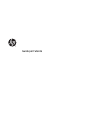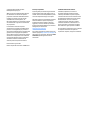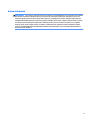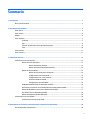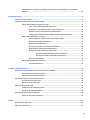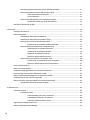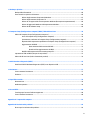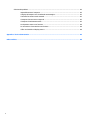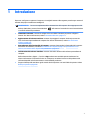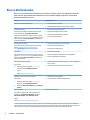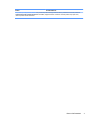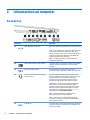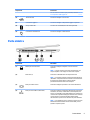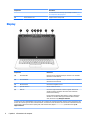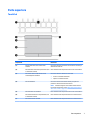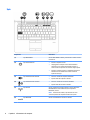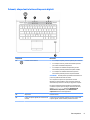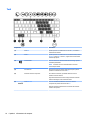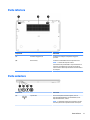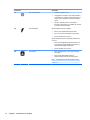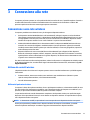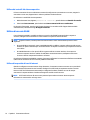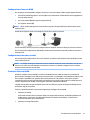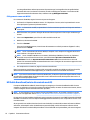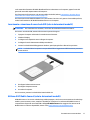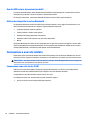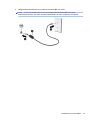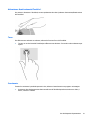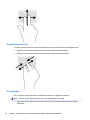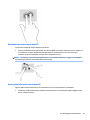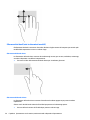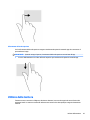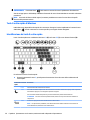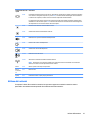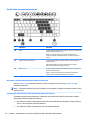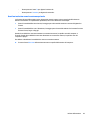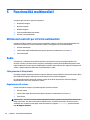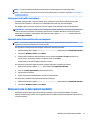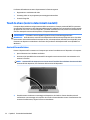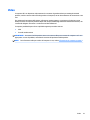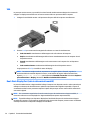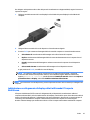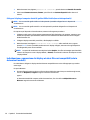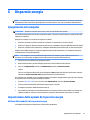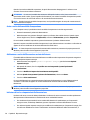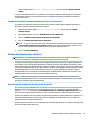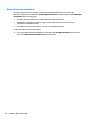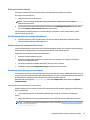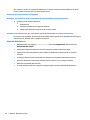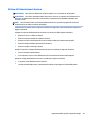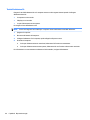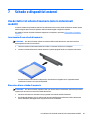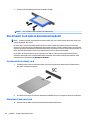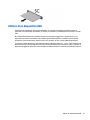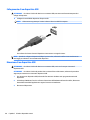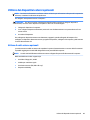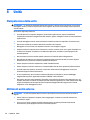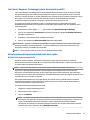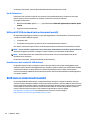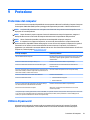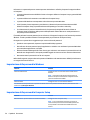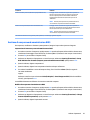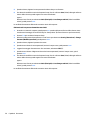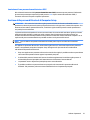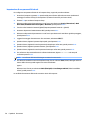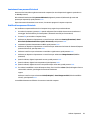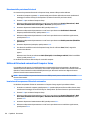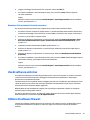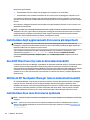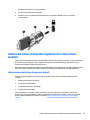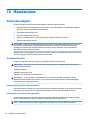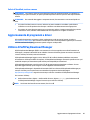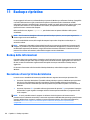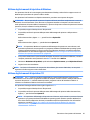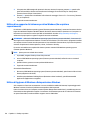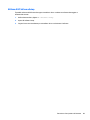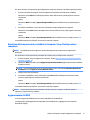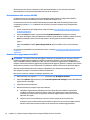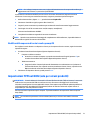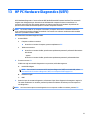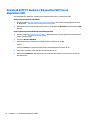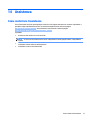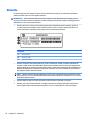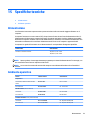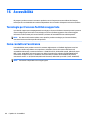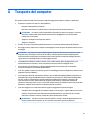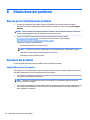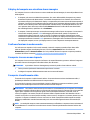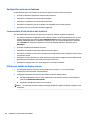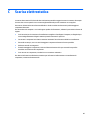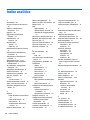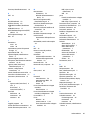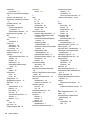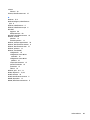Guida per l'utente

© Copyright 2015 Hewlett-Packard
Development Company, L.P.
AMD è un marchio di Advanced Micro Devices,
Inc. Bluetooth è un marchio del rispettivo
proprietario e utilizzato da Hewlett-Packard
Company con licenza. Java è un marchio
statunitense di Sun Microsystems, Inc.
Microsoft e Windows sono marchi del gruppo di
società Microsoft. Il logo SD è un marchio del
suo proprietario.
Le informazioni contenute in questo
documento sono soggette a modiche senza
preavviso. Le sole garanzie per i prodotti e i
servizi HP sono denite nelle norme esplicite di
garanzia che accompagnano tali prodotti e
servizi. Nulla di quanto contenuto nel presente
documento va interpretato come costituente
una garanzia aggiuntiva. HP non risponde di
eventuali errori tecnici ed editoriali o di
omissioni presenti in questo documento.
Prima edizione: agosto 2015
Numero di parte del documento: 830985-061
Avviso per il prodotto
In questa guida per l'utente vengono descritte
le funzionalità comuni nella maggior parte di
modelli. Alcune funzionalità potrebbero quindi
non essere disponibili sul proprio computer.
Non tutte le funzioni sono disponibili in tutte le
edizioni di Windows. Questo computer può
richiedere hardware acquistato a parte e/o
aggiornato, driver e/o software per sfruttare
tutte le funzionalità di Windows. Per istruzioni
dettagliate, fare riferimento a
http://www.microsoft.com.
Per accedere alle guida per l'utente più recenti,
visitare la pagina http://www.hp.com/supporte
selezionare il proprio paese. Selezionare Driver
e download, quindi seguire le istruzioni
visualizzate.
Condizioni della licenza software
Installando, duplicando, scaricando o
altrimenti utilizzando qualsiasi prodotto
software preinstallato su questo computer,
l'utente accetta di essere vincolato dai termini
del presente Contratto di licenza con l'utente
nale (EULA) HP. Se non si accettano le
condizioni di licenza, restituire il prodotto
inutilizzato (hardware e software) entro 14
giorni per ottenere il risarcimento completo
alle condizioni in vigore presso il rivenditore.
Per ogni ulteriore informazione o per richiedere
un completo risarcimento del prezzo di
acquisto del computer, rivolgersi al rivenditore.

Avviso di sicurezza
AVVERTENZA! Per ridurre il rischio di ustioni per l'utente o il surriscaldamento per il computer, non utilizzare
quest'ultimo tenendolo sulle ginocchia e non ostruirne le prese d'aria. Utilizzare il dispositivo solo su una
supercie rigida e piana. Accertarsi che il usso d'aria non venga bloccato da altre superci rigide quali una
stampante opzionale adiacente, né da altre superci morbide, quali cuscini, tappeti o abiti. Accertarsi, inoltre,
che durante il funzionamento del dispositivo l'adattatore CA non sia a contatto con la pelle o con superci
morbide, quali cuscini, tappeti o abiti. Il computer e l'adattatore CA rispettano i limiti di temperatura delle
superci accessibili dall'utente stabiliti dagli standard internazionali per la sicurezza delle apparecchiature
informatiche (IEC 60950-1).
iii

iv Avviso di sicurezza

Sommario
1 Introduzione ................................................................................................................................................. 1
Ricerca di informazioni .......................................................................................................................................... 2
2 Informazioni sul computer ............................................................................................................................. 4
Parte destra ........................................................................................................................................................... 4
Parte sinistra .......................................................................................................................................................... 5
Display .................................................................................................................................................................... 6
Parte superiore ...................................................................................................................................................... 7
TouchPad ............................................................................................................................................. 7
Spie ...................................................................................................................................................... 8
Pulsanti, altoparlanti e lettore di impronte digitali ............................................................................ 9
Tasti ................................................................................................................................................... 10
Parte inferiore ...................................................................................................................................................... 11
Parte anteriore ..................................................................................................................................................... 11
3 Connessione alla rete ................................................................................................................................... 13
Connessione a una rete wireless ......................................................................................................................... 13
Utilizzo dei controlli wireless ............................................................................................................ 13
Utilizzo del pulsante wireless ......................................................................................... 13
Utilizzo dei controlli del sistema operativo .................................................................... 14
Utilizzo di una rete WLAN .................................................................................................................. 14
Utilizzo di un provider di servizi Internet ........................................................................ 14
Congurazione di una rete WLAN ................................................................................... 15
Congurazione di un router wireless .............................................................................. 15
Protezione della rete WLAN ............................................................................................ 15
Collegamento a una rete WLAN ...................................................................................... 16
HP Mobile Broadband (solo in determinati modelli) ......................................................................... 16
Inserimento e rimozione di una scheda SIM (solo in determinati modelli) ...................................... 17
Utilizzo di HP Mobile Connect (solo in determinati modelli) ............................................................ 17
Uso del GPS (solo in determinati modelli) ........................................................................................ 18
Utilizzo dei dispositivi wireless Bluetooth ........................................................................................ 18
Connessione a una rete cablata .......................................................................................................................... 18
Connessione a una rete locale (LAN) ................................................................................................. 18
4 Spostamento con la tastiera, movimenti tattili e dispositivi di puntamento ..................................................... 20
Uso dei dispositivi di puntamento ....................................................................................................................... 20
v

Impostazione delle preferenze del dispositivo di puntamento ........................................................ 20
Utilizzo dello stick di puntamento .................................................................................................... 20
Utilizzo di TouchPad e movimenti ..................................................................................................... 20
Attivazione e disattivazione del TouchPad ..................................................................... 21
Tocco ............................................................................................................................... 21
Scorrimento .................................................................................................................... 21
Zoom con pizzico a due dita ............................................................................................ 22
Clic con due dita .............................................................................................................. 22
Rotazione (solo in determinati modelli) ......................................................................... 23
Gesto rapido (solo in determinati modelli) ..................................................................... 23
Soramenti dai bordi (solo in determinati modelli) ....................................................... 24
Soramento dal bordo destro ...................................................................... 24
Soramento dal bordo sinistro .................................................................... 24
Soramento dal bordo superiore ................................................................. 25
Utilizzo della tastiera ........................................................................................................................................... 25
Tasti di scelta rapida di Windows ...................................................................................................... 26
Identicazione dei tasti di scelta rapida ........................................................................................... 26
Utilizzo dei tastierini ......................................................................................................................... 27
Uso del tastierino numerico incorporato ........................................................................ 28
Attivazione e disattivazione del tastierino numerico incorporato .............. 28
Commutazione delle funzioni dei tasti del tastierino numerico
incorporato ................................................................................................... 28
Uso di un tastierino numerico esterno opzionale .......................................................... 29
5 Funzionalità multimediali ............................................................................................................................ 30
Utilizzo dei controlli per attività multimediali .................................................................................................... 30
Audio .................................................................................................................................................................... 30
Collegamento di altoparlanti ............................................................................................................ 30
Regolazione del volume .................................................................................................................... 30
Collegamento di cuie e microfoni ................................................................................................... 31
Controllo delle funzionalità audio sul computer .............................................................................. 31
Webcam (solo in determinati modelli) ................................................................................................................ 31
Touch to share (solo in determinati modelli) ...................................................................................................... 32
Avvio della condivisione .................................................................................................................... 32
Video .................................................................................................................................................................... 33
VGA .................................................................................................................................................... 34
Dual-Mode DisplayPort (solo in determinati modelli) ...................................................................... 34
Individuazione e collegamento di display cablati utilizzando il Trasporto MultiStream ................. 35
Collegare i display ai computer dotati di graca AMD o Nvidia (con un hub
opzionale) ....................................................................................................................... 36
vi

Individuazione e connessione dei display wireless Miracast compatibili (solo in determinati
modelli) .............................................................................................................................................. 36
6 Risparmio energia ....................................................................................................................................... 37
Spegnimento del computer ................................................................................................................................. 37
Impostazione delle opzioni di risparmio energia ................................................................................................ 37
Utilizzo delle modalità di risparmio energia ..................................................................................... 37
Avvio e uscita dalla modalità di sospensione ................................................................. 38
Abilitazione e uscita dall'ibernazione avviata dall'utente ............................................. 38
Indicatore di carica e impostazioni di alimentazione ..................................................... 38
Congurazione della protezione mediante password alla riattivazione ....................... 39
Utilizzo dell'alimentazione a batteria ............................................................................................... 39
Batteria sigillata in fabbrica (solo in determinati modelli) ............................................ 39
Ulteriori informazioni sulla batteria ............................................................................... 40
Utilizzo di Controllo batteria ........................................................................................... 41
Visualizzazione della carica residua della batteria ........................................................ 41
Ottimizzazione dell'autonomia della batteria ................................................................ 41
Gestione dei livelli di batteria in esaurimento ................................................................ 41
Identicazione dei livelli di batteria in esaurimento .................................... 41
Risoluzione del livello di batteria in esaurimento ....................................... 42
Risparmio della batteria ................................................................................................. 42
Utilizzo dell'alimentazione CA esterna ............................................................................................. 43
Test dell'adattatore CA .................................................................................................... 44
7 Schede e dispositivi esterni .......................................................................................................................... 45
Uso dei lettori di schede di memoria (solo in determinati modelli) .................................................................... 45
Inserimento di una scheda di memoria ............................................................................................. 45
Rimozione di una scheda di memoria ............................................................................................... 45
Uso di Smart Card (solo in determinati modelli) ................................................................................................. 46
Inserimento di una smart card .......................................................................................................... 46
Rimozione di una smart card ............................................................................................................ 46
Utilizzo di un dispositivo USB .............................................................................................................................. 47
Collegamento di un dispositivo USB ................................................................................................. 48
Rimozione di un dispositivo USB ....................................................................................................... 48
Utilizzo dei dispositivi esterni opzionali .............................................................................................................. 49
Utilizzo di unità esterne opzionali ..................................................................................................... 49
8 Unità .......................................................................................................................................................... 50
Manipolazione delle unità ................................................................................................................................... 50
Utilizzo di unità esterne ....................................................................................................................................... 50
vii

Intel Smart Response Technology (solo in determinati modelli) ..................................................... 51
Ottimizzazione delle prestazioni dell'unità disco rigido ................................................................... 51
Utilità di deframmentazione dischi ................................................................................ 51
Uso di Pulizia disco .......................................................................................................... 52
Utilizzo di HP 3D DriveGuard (solo in determinati modelli) .............................................................. 52
Identicazione dello stato di HP 3D DriveGuard ............................................................ 52
RAID (solo in determinati modelli) ...................................................................................................................... 52
9 Protezione .................................................................................................................................................. 53
Protezione del computer ..................................................................................................................................... 53
Utilizzo di password ............................................................................................................................................. 53
Impostazione delle password in Windows ........................................................................................ 54
Impostazione delle password in Computer Setup ............................................................................ 54
Gestione di una password amministratore BIOS .............................................................................. 55
Immissione di una password amministratore BIOS ....................................................... 57
Gestione della password DriveLock di Computer Setup ................................................................... 57
Impostazione di una password DriveLock ...................................................................... 58
Immissione di una password DriveLock ......................................................................... 59
Modica di una password DriveLock .............................................................................. 59
Rimozione della protezione DriveLock ........................................................................... 60
Utilizzo di DriveLock automatico di Computer Setup ....................................................................... 60
Immissione di una password DriveLock automatico ...................................................... 60
Rimozione della protezione DriveLock automatico ....................................................... 61
Uso di software antivirus ..................................................................................................................................... 61
Utilizzo di software rewall ................................................................................................................................. 61
Installazione degli aggiornamenti di sicurezza più importanti .......................................................................... 62
Uso di HP Client Security (solo in determinati modelli) ...................................................................................... 62
Utilizzo di HP Touchpoint Manager (solo in determinati modelli) ...................................................................... 62
Installazione di un cavo di sicurezza opzionale .................................................................................................. 62
Utilizzo del lettore di impronte digitali (solo in determinati modelli) ................................................................ 63
Individuazione del lettore di impronte digitali ................................................................................. 63
10 Manutenzione ........................................................................................................................................... 64
Pulizia del computer ............................................................................................................................................ 64
Procedure di pulizia ........................................................................................................................... 64
Pulizia del display (All-in-One o notebook) .................................................................... 64
Pulizia delle parti laterali o del coperchio ...................................................................... 64
Pulizia di TouchPad, tastiera o mouse ............................................................................ 65
Aggiornamento di programmi e driver ................................................................................................................ 65
Utilizzo di SoftPaq Download Manager ............................................................................................................... 65
viii

11 Backup e ripristino ..................................................................................................................................... 66
Backup delle informazioni ................................................................................................................................... 66
Esecuzione di un ripristino del sistema ............................................................................................................... 66
Utilizzo degli strumenti di ripristino di Windows .............................................................................. 67
Utilizzo degli strumenti di ripristino f11 ........................................................................................... 67
Utilizzo di un supporto del sistema operativo Windows (da acquistare separatamente) ............... 68
Utilizzo di Aggiorna di Windows o Reimpostazione Windows .......................................................... 68
Utilizzo di HP Software Setup ........................................................................................................... 69
12 Computer Setup (Congurazione computer) (BIOS), TPM e HP Sure Start ........................................................ 70
Utilizzo di Computer Setup (Congurazione computer) ..................................................................................... 70
Avvio di Computer Setup (Congurazione computer) ...................................................................... 70
Spostamento e selezione in Computer Setup (Congurazione computer) ...................................... 70
Ripristino delle impostazioni predenite in Computer Setup (Congurazione computer) .............. 71
Aggiornamento del BIOS ................................................................................................................... 71
Determinazione della versione del BIOS ........................................................................ 72
Download di un aggiornamento del BIOS ....................................................................... 72
Modica della sequenza di avvio tramite prompt F9 ....................................................................... 73
Impostazioni TPM nel BIOS (solo per alcuni prodotti) ......................................................................................... 73
Utilizzo di HP Sure Start (solo in determinati prodotti) ...................................................................................... 74
13 HP PC Hardware Diagnostics (UEFI) .............................................................................................................. 75
Download di HP PC Hardware Diagnostics (UEFI) su un dispositivo USB ............................................................ 76
14 Assistenza ................................................................................................................................................. 77
Come contattare l'assistenza .............................................................................................................................. 77
Etichette ............................................................................................................................................................... 78
15 Speciche tecniche .................................................................................................................................... 79
Alimentazione ...................................................................................................................................................... 79
Ambiente operativo ............................................................................................................................................. 79
16 Accessibilità .............................................................................................................................................. 80
Tecnologie per l'accesso facilitato supportate .................................................................................................... 80
Come contattare l'assistenza .............................................................................................................................. 80
Appendice A Trasporto del computer ............................................................................................................... 81
Appendice B Risoluzione dei problemi .............................................................................................................. 82
Risorse per la risoluzione dei problemi ............................................................................................................... 82
ix

Soluzione dei problemi ........................................................................................................................................ 82
Impossibile avviare il computer ........................................................................................................ 82
Il display del computer non visualizza alcuna immagine ................................................................. 83
Il software funziona in modo anomalo ............................................................................................. 83
Il computer è acceso ma non risponde ............................................................................................. 83
Il computer è insolitamente caldo .................................................................................................... 83
Un dispositivo esterno non funziona ................................................................................................ 84
La connessione di rete wireless non funziona .................................................................................. 84
Il lm non è visibile sul display esterno ............................................................................................ 84
Appendice C Scarica elettrostatica ................................................................................................................... 85
Indice analitico ............................................................................................................................................... 86
x

1 Introduzione
Dopo aver congurato e registrato il computer, si consiglia di attenersi alla seguente procedura per ottenere il
massimo dal proprio investimento intelligente:
●
SUGGERIMENTO: Per tornare rapidamente alla schermata Start del computer da una app aperta o dal
desktop di Windows, premere il tasto Windows sulla tastiera. Premendo di nuovo il tasto Windows
si torna alla schermata precedente.
●
Connessione a Internet: consente di congurare la rete cablata o wireless per potersi collegare a
Internet. Per ulteriori informazioni, vedere Connessione alla rete a pagina 13.
●
Aggiornamento del software antivirus: consente di proteggere il computer dai danni provocati dai
virus. Il software è preinstallato nel computer: Per ulteriori informazioni, vedere Uso di software
antivirus a pagina 61.
●
Apprendimento delle funzionalità del computer: consente di apprendere le funzionalità del computer.
Per ulteriori informazioni, consultare Informazioni sul computer a pagina 4 e Spostamento con la
tastiera, movimenti tattili e dispositivi di puntamento a pagina 20.
●
Individuazione del software installato: consente di accedere all'elenco del software preinstallato sul
computer.
Nella schermata Start, digitare a, fare clic su App e selezionare una delle opzioni visualizzate. Per
ulteriori informazioni sul software fornito con il computer, consultare le istruzioni del produttore del
software disponibili nel software stesso o sul sito Web del produttore.
●
Eseguire il backup dell'unità disco rigido creando dischi di ripristino o un'unità ash di ripristino. Vedere
Backup e ripristino a pagina 66.
1

Ricerca di informazioni
Dopo aver letto le Istruzioni di installazione per accendere il computer e dopo aver individuato la presente
guida, utilizzare questa tabella per individuare le risorse contenenti dettagli sul prodotto, informazioni
procedurali e molto altro ancora.
Risorse Per informazioni su
Pieghevole Istruzioni di installazione
●
Come congurare il computer
●
Guida all'identicazione dei componenti del computer
HP Support Assistant
Per accedere ad HP Support Assistant dalla schermata
Start, selezionare la app HP Support Assistant.
Per accedere alle guida per l'utente più recenti, visitare la
pagina http://www.hp.com/supporte selezionare il proprio
paese. Selezionare Driver e download, quindi seguire le
istruzioni visualizzate.
●
Informazioni sul sistema operativo
●
Aggiornamenti di BIOS, software e driver
●
Strumenti per la risoluzione dei problemi
●
Come accedere all'assistenza
Assistenza internazionale
Per ricevere assistenza nella propria lingua, visitare la
pagina http://welcome.hp.com/country/us/en/
wwcontact_us.html.
●
Avviare una chat online con un tecnico di HP
●
Numeri telefonici dell'assistenza
●
Sedi dei centri di assistenza HP
Sito Web HP
Per accedere alle guida per l'utente più recenti, visitare la
pagina http://www.hp.com/supporte selezionare il proprio
paese. Selezionare Driver e download, quindi seguire le
istruzioni visualizzate.
●
Informazioni di supporto
●
Ordinazione di parti e individuazione di aiuto aggiuntivo
●
Accessori disponibili per il dispositivo
Guida alla sicurezza e al comfort
Per accedervi:
▲
Nella schermata Start, digitare assistenza,
selezionare la app HP Support Assistant.
oppure
Visitare http://www.hp.com/ergo.
●
Organizzazione della postazione di lavoro, postura e abitudini di
lavoro corrette
●
Informazioni sulla sicurezza meccanica ed elettrica
Normative e avvisi di sicurezza e ambientali
Per accedervi:
1. Nella schermata Start, digitare assistenza,
selezionare la app HP Support Assistant.
2. Selezionare Risorse del computer, quindi Guide per
l'utente.
●
Normative e avvisi di sicurezza
●
Informazioni sullo smaltimento della batteria
Garanzia limitata*
Per accedere a questa guida, nella schermata Start,
selezionare l'app HP Support Assistant, selezionare
Risorse del computer, quindi Garanzia e servizi.
oppure
Visitare http://www.hp.com/go/orderdocuments.
Informazioni sulla garanzia
*La Garanzia limitata HP fornita per il proprio prodotto si trova nelle guide per l'utente sul prodotto in uso e/o nel CD o DVD fornito
nella confezione. In alcuni paesi o regioni, HP può fornire una Garanzia cartacea all'interno della confezione. Nei paesi o regioni in cui
non viene fornita la versione stampata della garanzia limitata HP, è possibile farne richiesta sul sito Web all'indirizzo
2 Capitolo 1 Introduzione

Risorse Per informazioni su
http://www.hp.com/go/orderdocuments. Per i prodotti acquistati nella regione Asia Pacico, è possibile scrivere ad HP, all'indirizzo
Hewlett Packard, POD, P.O. Box 200, Alexandra Post Oice, Singapore 911507. Includere il nome del prodotto e il proprio nome,
indirizzo postale e numero di telefono.
Ricerca di informazioni 3

2 Informazioni sul computer
Parte destra
Componente Descrizione
(1) Porta USB di Tipo C (per ricarica) Consente di collegare un dispositivo USB a un connettore di Tipo
C.
NOTA: Le porte USB di Tipo C consentono di ricaricare prodotti
come telefoni cellulari, laptop, tablet e lettori MP3, anche
quando il computer è spento. Inoltre, alcune porte USB di Tipo C
consentono il collegamento a DisplayPort, VGA, HDMI e altri
dispositivi video per fornire output video.
NOTA: Potrebbero essere necessari degli adattatori (da
acquistare separatamente).
(2) Porta di visualizzazione a doppia modalità Consente di collegare un dispositivo di visualizzazione digitale
opzionale, ad esempio un proiettore o un monitor ad alte
prestazioni.
(3) Lettore di schede di memoria Consente di leggere schede di memoria opzionali per
memorizzare, gestire, condividere o accedere alle informazioni.
(4) Jack di uscita audio (cuie)/Jack di ingresso
audio (microfono)
Consente di collegare altoparlanti stereo alimentati, cuie,
auricolari o cuie auricolari con microfono opzionali o un cavo
audio di un televisore. Consente inoltre di collegare un
microfono con auricolare opzionale. Il jack non supporta
dispositivi opzionali dotati solo della funzione microfono.
AVVERTENZA! Per ridurre il rischio di lesioni dell'apparato
uditivo, regolare il volume prima di indossare le cuie o
l'auricolare. Per ulteriori informazioni sulla sicurezza, vedere
Normative e avvisi di sicurezza e ambientali. Per accedere a
questa guida, nella schermata Start, digitare assistenza,
quindi selezionare l'app HP Support Assistant.
NOTA: Quando un dispositivo è collegato al jack, gli
altoparlanti del computer vengono disattivati.
NOTA: Vericare che il cavo del dispositivo disponga di
connettore a 4 conduttori che supporti uscita audio (cuie) e
ingresso audio (microfono).
(5) Porta USB 3.0 Consente di collegare un dispositivo USB opzionale, ad esempio
una tastiera, un mouse, un'unità esterna, una stampante, uno
scanner o un hub USB.
4 Capitolo 2 Informazioni sul computer

Componente Descrizione
Per informazioni sui diversi tipi di porte USB, consultare Utilizzo
di un dispositivo USB a pagina 47.
(6) Jack RJ-45 (rete) Consente di collegare un cavo di rete.
(7) Connettore di aggancio Consente di collegare un dispositivo di aggancio opzionale.
(8) Slot per scheda SIM Contiene una scheda SIM (Subscriber Identity Module).
(9) Connettore di alimentazione Consente di collegare un adattatore CA.
Parte sinistra
Componente Descrizione
(1) Attacco per cavo di sicurezza Consente di collegare al computer un cavo di sicurezza
opzionale.
NOTA: Il cavo di sicurezza è concepito come deterrente, ma
non può impedire un uso improprio o il furto del computer.
(2) Prese d'aria (2) Consentono il rareddamento dei componenti interni.
NOTA: La ventola del computer si attiva automaticamente per
rareddare i componenti interni ed evitarne il surriscaldamento.
È normale che la ventola interna si attivi e disattivi
periodicamente durante l'utilizzo del computer.
(3) Porta per monitor esterno Consente di collegare un proiettore o un monitor VGA esterno.
(4) Porta per ricarica USB 3.0 (alimentata) Consente di collegare un dispositivo USB opzionale, ad esempio
una tastiera, un mouse, un'unità esterna, una stampante, uno
scanner o un hub USB. Le porte USB standard non consentono di
ricaricare tutti i dispositivi USB, oppure emettono solo una bassa
corrente di ricarica. Per alcuni dispositivi USB è richiesta
l'alimentazione e quindi occorre utilizzare una porta alimentata.
NOTA: Le porte USB per ricarica consentono anche di ricaricare
determinati modelli di telefoni cellulari e lettori MP3, persino
quando il computer è spento.
Parte sinistra 5

Componente Descrizione
Per informazioni sui diversi tipi di porte USB, consultare Utilizzo
di un dispositivo USB a pagina 47.
(5) Lettore di smart card Supporta smart card opzionali.
Display
Componente Descrizione
(1) Antenne WLAN* Inviano e ricevono i segnali wireless per comunicare con reti WLAN
(wireless local area network).
(2) Antenne WWAN* Inviano e ricevono i segnali wireless per comunicare con reti WWANs
(wireless wide-area network)
(3) Microfoni interni Consentono di registrare i suoni.
(4) Spia della webcam Accesa: la webcam è in uso.
(5) Webcam Consente di registrare lmati e scattare fotograe. Determinati
modelli consentono di eseguire chat online e video conferenze
tramite video streaming.
Per informazioni sull'utilizzo della webcam, accedere a HP Support
Assistant. Per accedere ad HP Support Assistant dalla schermata
Start, selezionare la app HP Support Assistant.
*Le antenne non sono visibili dall'esterno del computer. Per consentire una trasmissione ottimale, evitare di ostruire l'area intorno alle
antenne. Per conoscere gli avvisi sulla conformità wireless, consultare la sezione Normative e avvisi di sicurezza e ambientali relativa al
proprio paese o regione Per accedere a questa guida, nella schermata Start, digitare assistenza, quindi selezionare l'app HP
Support Assistant.
6 Capitolo 2 Informazioni sul computer

Parte superiore
TouchPad
Componente Descrizione
(1) Stick di puntamento (solo in determinati
modelli)
Consente di spostare il puntatore e di selezionare o attivare gli
elementi sullo schermo.
(2) Pulsante sinistro dello stick di puntamento (solo
in determinati modelli)
Ha la stessa funzione del pulsante sinistro di un mouse esterno.
(3) Pulsante di attivazione/disattivazione del
TouchPad/Spia del TouchPad
Consente di attivare e disattivare il TouchPad.
●
Accesa: il TouchPad è disattivato.
●
Spenta: il TouchPad è attivato.
(4) Area del TouchPad Consente la lettura dei movimenti del dito per spostare il
puntatore o attivare elementi sullo schermo.
NOTA: Il TouchPad supporta anche lo soramento dai bordi.
Per ulteriori informazioni, vedere Soramenti dai bordi (solo in
determinati modelli) a pagina 24.
(5) Pulsante sinistro del TouchPad Ha la stessa funzione del pulsante sinistro di un mouse esterno.
(6) Pulsante destro dello stick di puntamento (solo
in determinati modelli)
Ha la stessa funzione del pulsante destro di un mouse esterno.
(7) Pulsante destro del TouchPad Ha la stessa funzione del pulsante destro di un mouse esterno.
Parte superiore 7

Spie
Componente Descrizione
(1) Spia BLOC MAIUSC Accesa: BLOC MAIUSC è attivato, pertanto tutti i caratteri saranno
in maiuscolo.
(2) Spia di alimentazione
●
Accesa: il computer è acceso.
●
Lampeggiante: il computer si trova nella modalità di
sospensione, che consente di risparmiare energia. Lo
schermo e altri componenti non necessari vengono spenti.
●
Spenta: il computer è spento o in modalità di ibernazione.
L'ibernazione è la modalità che consente il massimo
risparmio di energia.
(3) Spia di disattivazione dell'audio
●
Arancione: l'audio del computer è disattivato.
●
Spenta: l'audio del computer è attivato.
(4) Spia di disattivazione microfono
●
Arancione: l'audio del microfono è disattivato.
●
Spenta: l'audio del microfono è attivato.
(5) Spia wireless Accesa: un dispositivo wireless integrato, come un dispositivo
WLAN (Wireless Local Area Network) e/o un dispositivo
Bluetooth®, è attivo.
NOTA: In determinati modelli, la spia wireless è di colore
arancione quando tutti i dispositivi wireless sono spenti.
(6) Spia BLOC NUM Accesa: la modalità blocco numerico è attivata.
8 Capitolo 2 Informazioni sul computer

Pulsanti, altoparlanti e lettore di impronte digitali
Componente Descrizione
(1) Pulsante di alimentazione
●
Se il computer è spento, premere il pulsante per accenderlo.
●
Se il computer è acceso, premere brevemente il pulsante
per avviare la modalità di sospensione.
●
Se il computer è in modalità di sospensione, premere
brevemente il pulsante per disattivare questa modalità.
●
Se il computer è in modalità di ibernazione, premere
brevemente il pulsante per uscire da questa modalità.
ATTENZIONE: Tenendo premuto il pulsante di alimentazione si
provoca la perdita di tutti i dati non salvati.
Se il computer non risponde e le procedure di arresto di
Windows® si rivelano ineicaci, tenere premuto il pulsante di
alimentazione per almeno 15 secondi per spegnere il computer.
Per ulteriori informazioni sulle impostazioni di alimentazione,
consultare le opzioni risparmio energia. Nella schermata Start,
digitare alimentazione, selezionare Impostazioni di
alimentazione e sospensione, quindi Alimentazione e
sospensione dall'elenco delle applicazioni.
(2) Altoparlanti Emettono l'audio.
(3) Lettore di impronte digitali (solo in determinati
modelli)
Consente l'accesso a Windows mediante il riconoscimento delle
impronte digitali, anziché mediante password di accesso.
Parte superiore 9

Tasti
Componente Descrizione
(1) Tasto ESC Quando premuto in combinazione con il tasto fn, visualizza le
informazioni di sistema.
(2) Tasto Fn Quando premuto in combinazione con un tasto funzione, il tasto
Bloc Num, il tasto ESC o il tasto b, esegue le funzioni di sistema
utilizzate più spesso.
(3) Tasto Windows Consente di ritornare alla schermata Start da una app aperta o
dal desktop di Windows.
NOTA: Premendo di nuovo il tasto Windows si torna alla
schermata precedente.
(4) Tasti funzione Eseguono le funzioni di sistema utilizzate più spesso quando
premuti in combinazione con il tasto fn.
(5) Tastierino numerico incorporato Se il tastierino è abilitato, è possibile utilizzarlo come un
tastierino numerico esterno.
Ogni tasto del tastierino numerico esegue le funzioni indicate
dall'icona nell'angolo in alto a destra del tasto.
(6) Tasto Bloc Num Consente di abilitare/disabilitare il tastierino numerico
incorporato se premuto insieme al tasto Fn.
Alterna le funzioni di spostamento e numeriche sul tastierino
numerico incorporato.
10 Capitolo 2 Informazioni sul computer
La pagina si sta caricando...
La pagina si sta caricando...
La pagina si sta caricando...
La pagina si sta caricando...
La pagina si sta caricando...
La pagina si sta caricando...
La pagina si sta caricando...
La pagina si sta caricando...
La pagina si sta caricando...
La pagina si sta caricando...
La pagina si sta caricando...
La pagina si sta caricando...
La pagina si sta caricando...
La pagina si sta caricando...
La pagina si sta caricando...
La pagina si sta caricando...
La pagina si sta caricando...
La pagina si sta caricando...
La pagina si sta caricando...
La pagina si sta caricando...
La pagina si sta caricando...
La pagina si sta caricando...
La pagina si sta caricando...
La pagina si sta caricando...
La pagina si sta caricando...
La pagina si sta caricando...
La pagina si sta caricando...
La pagina si sta caricando...
La pagina si sta caricando...
La pagina si sta caricando...
La pagina si sta caricando...
La pagina si sta caricando...
La pagina si sta caricando...
La pagina si sta caricando...
La pagina si sta caricando...
La pagina si sta caricando...
La pagina si sta caricando...
La pagina si sta caricando...
La pagina si sta caricando...
La pagina si sta caricando...
La pagina si sta caricando...
La pagina si sta caricando...
La pagina si sta caricando...
La pagina si sta caricando...
La pagina si sta caricando...
La pagina si sta caricando...
La pagina si sta caricando...
La pagina si sta caricando...
La pagina si sta caricando...
La pagina si sta caricando...
La pagina si sta caricando...
La pagina si sta caricando...
La pagina si sta caricando...
La pagina si sta caricando...
La pagina si sta caricando...
La pagina si sta caricando...
La pagina si sta caricando...
La pagina si sta caricando...
La pagina si sta caricando...
La pagina si sta caricando...
La pagina si sta caricando...
La pagina si sta caricando...
La pagina si sta caricando...
La pagina si sta caricando...
La pagina si sta caricando...
La pagina si sta caricando...
La pagina si sta caricando...
La pagina si sta caricando...
La pagina si sta caricando...
La pagina si sta caricando...
La pagina si sta caricando...
La pagina si sta caricando...
La pagina si sta caricando...
La pagina si sta caricando...
La pagina si sta caricando...
La pagina si sta caricando...
La pagina si sta caricando...
La pagina si sta caricando...
La pagina si sta caricando...
-
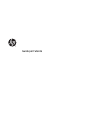 1
1
-
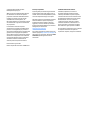 2
2
-
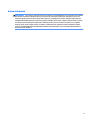 3
3
-
 4
4
-
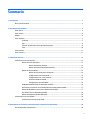 5
5
-
 6
6
-
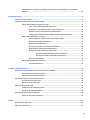 7
7
-
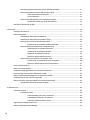 8
8
-
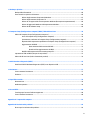 9
9
-
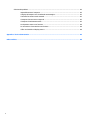 10
10
-
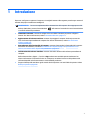 11
11
-
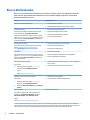 12
12
-
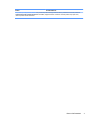 13
13
-
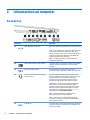 14
14
-
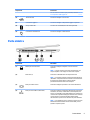 15
15
-
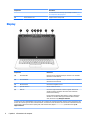 16
16
-
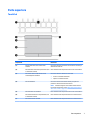 17
17
-
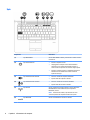 18
18
-
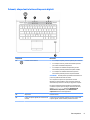 19
19
-
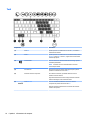 20
20
-
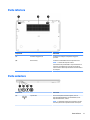 21
21
-
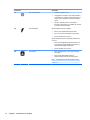 22
22
-
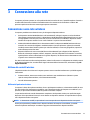 23
23
-
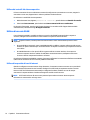 24
24
-
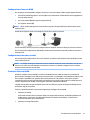 25
25
-
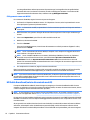 26
26
-
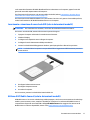 27
27
-
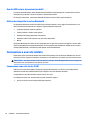 28
28
-
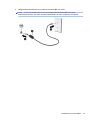 29
29
-
 30
30
-
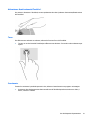 31
31
-
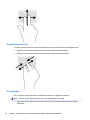 32
32
-
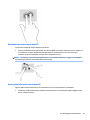 33
33
-
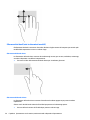 34
34
-
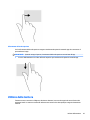 35
35
-
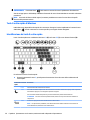 36
36
-
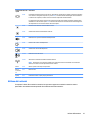 37
37
-
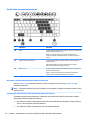 38
38
-
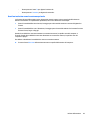 39
39
-
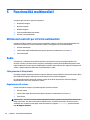 40
40
-
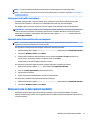 41
41
-
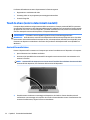 42
42
-
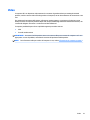 43
43
-
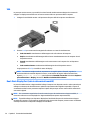 44
44
-
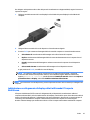 45
45
-
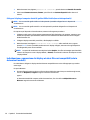 46
46
-
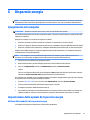 47
47
-
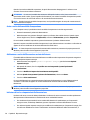 48
48
-
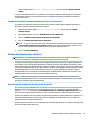 49
49
-
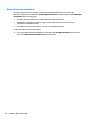 50
50
-
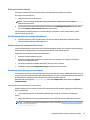 51
51
-
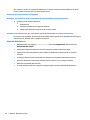 52
52
-
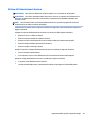 53
53
-
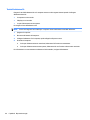 54
54
-
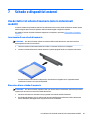 55
55
-
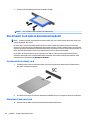 56
56
-
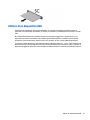 57
57
-
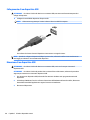 58
58
-
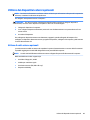 59
59
-
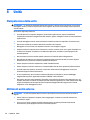 60
60
-
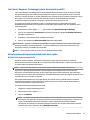 61
61
-
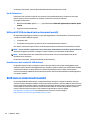 62
62
-
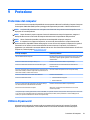 63
63
-
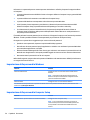 64
64
-
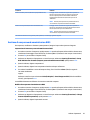 65
65
-
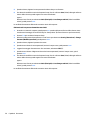 66
66
-
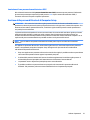 67
67
-
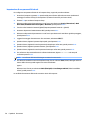 68
68
-
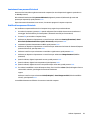 69
69
-
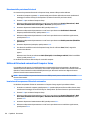 70
70
-
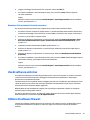 71
71
-
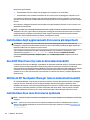 72
72
-
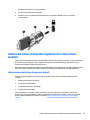 73
73
-
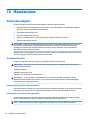 74
74
-
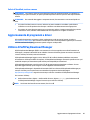 75
75
-
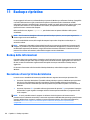 76
76
-
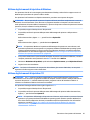 77
77
-
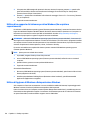 78
78
-
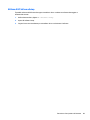 79
79
-
 80
80
-
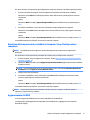 81
81
-
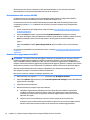 82
82
-
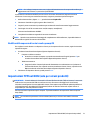 83
83
-
 84
84
-
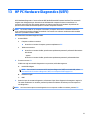 85
85
-
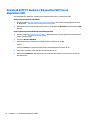 86
86
-
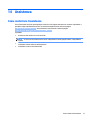 87
87
-
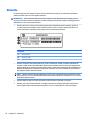 88
88
-
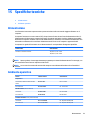 89
89
-
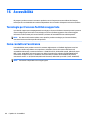 90
90
-
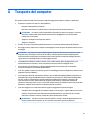 91
91
-
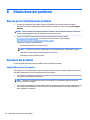 92
92
-
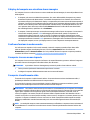 93
93
-
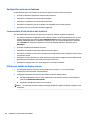 94
94
-
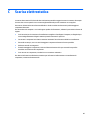 95
95
-
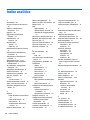 96
96
-
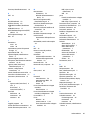 97
97
-
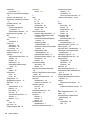 98
98
-
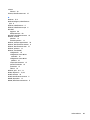 99
99
HP EliteBook 820 G3 Notebook PC Manuale del proprietario
- Tipo
- Manuale del proprietario
- Questo manuale è adatto anche per
Documenti correlati
-
HP EliteBook Folio 1040 G2 Notebook PC Bundle Manuale utente
-
HP ProBook 455 G2 Notebook PC Manuale del proprietario
-
HP EliteBook Folio 1020 G1 Notebook PC (ENERGY STAR) Manuale utente
-
HP ProBook 640 G1 Notebook PC Manuale del proprietario
-
HP EliteBook Revolve 810 G3 Base Model Tablet Manuale utente
-
HP 350 G1 Notebook PC Manuale del proprietario
-
HP ProBook 645 G3 Notebook PC Manuale del proprietario